
用电脑进入安卓系统,畅享移动生态
时间:2024-12-29 来源:网络 人气:
亲爱的电脑迷们,你是否曾幻想过,你的电脑不仅能处理各种复杂的办公任务,还能轻松驾驭那些让你爱不释手的安卓应用?别再羡慕那些手机上的小家伙了,今天,就让我带你一起探索如何用电脑进入安卓系统,让你的电脑瞬间变身成为一台大号安卓手机!
一、安卓模拟器:电脑上的安卓小天地

想象你正坐在电脑前,屏幕上却是一个熟悉的安卓界面,你可以玩王者荣耀、刷抖音,甚至还能用微信聊天。这一切,都得益于安卓模拟器这个神奇的软件。
1. 逍遥模拟器:轻松安装,畅玩无阻
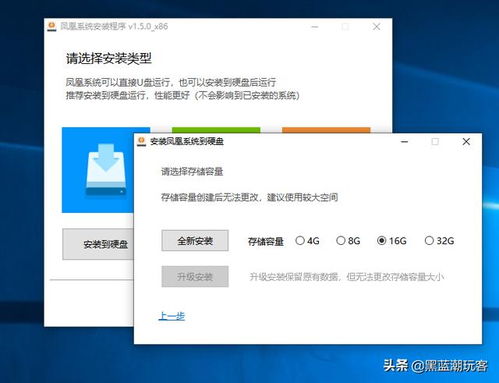
逍遥模拟器是一款非常受欢迎的安卓模拟器,它可以帮助你轻松地将电脑变成一台安卓手机。以下是安装逍遥模拟器的步骤:
- 在百度搜索“逍遥安卓”,找到官方网站。
- 点击“立即安装”,选择“个人版”。
- 下载完成后,将安装包保存到桌面。
- 双击安装包,按照提示进行安装。
- 安装完成后,点击“开始使用”,你的电脑就变成了安卓手机!
2. Remix OS PC:硬盘版安装,体验更真实
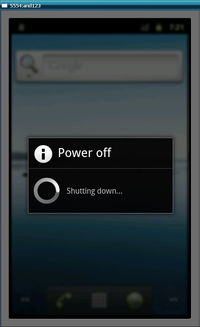
如果你想要更真实的安卓体验,可以选择安装Remix OS PC。这是一款基于安卓的电脑操作系统,可以让你在电脑上运行所有的安卓应用。
- 下载Remix OS PC的镜像文件。
- 使用安装工具将镜像文件写入硬盘。
- 重启电脑,选择Remix OS PC启动。
二、ADB工具:电脑与安卓设备的桥梁
ADB(Android Debug Bridge)是连接电脑和安卓设备的桥梁,它可以帮助你在电脑上对安卓设备进行操作,比如安装应用、传输文件等。
1. 下载ADB工具
- 访问ADB官网,下载最新版本的ADB工具。
- 将下载的文件解压到电脑上的一个文件夹中。
2. 配置环境变量
- 打开“控制面板”,选择“系统”。
- 点击“高级系统设置”,然后点击“环境变量”。
- 在“系统变量”中,找到“Path”变量,点击“编辑”。
- 在“变量值”中,添加ADB工具的路径,然后点击“确定”。
3. 使用ADB工具
- 打开命令提示符,输入“adb devices”查看已连接的安卓设备。
- 使用ADB命令安装应用、传输文件等。
三、电脑进入安卓系统的好处
1. 多任务处理:电脑的强大性能让你可以同时运行多个安卓应用,提高工作效率。
2. 大屏幕体验:电脑的大屏幕让你可以更舒适地观看视频、玩游戏。
3. 丰富的应用资源:安卓应用商店中有大量的应用,满足你的各种需求。
四、注意事项
1. 电脑性能要求:运行安卓模拟器或系统需要一定的电脑性能,建议使用较新的电脑。
2. 数据安全:在使用ADB工具时,要注意保护你的数据安全。
3. 系统兼容性:部分安卓应用可能不兼容电脑系统,需要提前了解。
亲爱的电脑迷们,现在你掌握了如何用电脑进入安卓系统的方法,是不是已经迫不及待想要试试了呢?快来开启你的电脑安卓之旅吧!相信我,这将是一次充满乐趣和挑战的冒险!
相关推荐
教程资讯
教程资讯排行













